
तपाई एन्ड्रोइड फोन चलाइरहनुभएको थियो र भर्खरै आइफोनमा स्थानान्तरण गर्दै हुनुहुन्छ भने तपाईले सुरुमा नित्तान्त नयाँ तथा केही कठिन अनुभव गर्नुपर्ने हुनसक्छ । एन्ड्रोइड भन्दा एप्पलको आइओएसको प्रणाली पूरै नवीन, विशिष्ठ तथा अलिक कठोर वा कसिलो पाउनुहुनेछ । तरपनि यदि तपाईले केही उपायहरु अपनाउन सक्नुभयो भने एन्ड्रोइडबाट आइफोनमा स्थानान्तरण अलिक सहज हुनेछ, खासगरी फोनमा रहेका डाटा ट्रान्सफरको सबालमा ।
यी दुई अपरेटिङ सिस्टमहरु पूर्ण रुपमा दुई अलग अलग प्रणाली रहेका भएपनि गुगल अकाउन्ट चाहीँ दुबैको साझा थलो बन्न सक्दछ, जसले तपाईलाई फोन नम्बर लगायतका डाटाहरु सार्न सहयोग पुग्न सक्दछ । साथै यो कामका लागि अन्य केही टूलहरु पनि विकाश गरिएका छन् ।
यसका लागि Move to iOS नामक एउटा एप छ । उक्त एप एप्पलले नै बनाएको हो र प्रयोगकर्तालाई डाटा स्थानान्तरण गर्न सहज बनाउनु नै यसको उद्देश्य हो । तपाईले आफ्नो आइफोन सेट गर्दैमा यो एप प्रयोग गर्न सक्नुहुन्छ । यसका अलावा साझा गुगल अकाउन्टका र VCF फाइलको रुपमा हातैले पनि फोन नम्बरहरु आइफोनमा सार्न सकिन्छ । एन्ड्रोइड फोनमा रहेको सिमकार्ड नै एप्पलमा हाल्नु चाहीँ अर्को अन्तिम उपाय हुनसक्दछ ।
Move to iOS Pk एप प्रयोग गरेर कसरी नम्बरहरु सार्ने ?
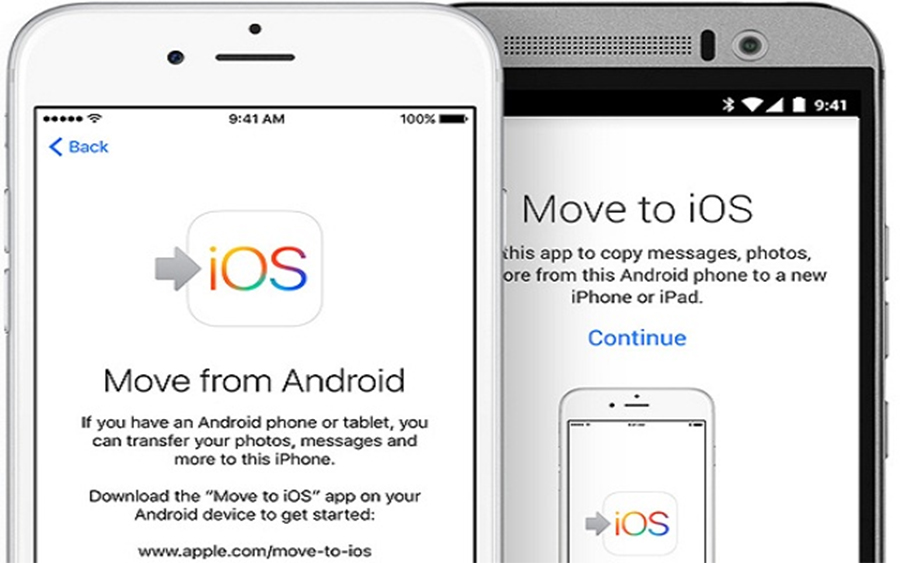
- आफ्नो एन्ड्रोइड फोनमा गुगल प्ले स्टोरबाट Move to iOS डाउनलोड गर्नुहोस्
- एप खोलेर Continue अप्सनमा ट्याप गर्नुहोस्
- त्यहाँ देखापर्ने Terms and Conditions खण्डमा रहेको Agree भन्ने बटनमा ट्याप गर्नुहोस्
- त्यसपछि एप तपाईको फोनको स्थानको जानकारी, सम्पर्क नम्बर, क्यालेन्डर, स्टोरेज, एसएमएस लगायतका चिजहरुमा पहुँचका लागि अनुमति माग्दछ, जुन तपाईले प्रदान गर्नुपर्ने हुन्छ ।
- त्यसपछि Find Your Code Screen नामक अप्सनमा Continue थिच्नुहोस् । तपाईले एउटा कोड हाल्नुपर्ने हुन्छ । जुन आइफोनबाट प्राप्त गरिनेछ ।
- त्यसपछि आफ्नो आइफोन सेटअप गर्न थाल्नुहोस् । सेटअप प्रोसेसमा तपाईले Move Data from Android नामक अप्सन देख्नुहुन्छ, जसलाई ट्याप गर्नुहोस् ।
- तपाईले १० वा ६ अंकको एउटा कोड प्राप्त गर्नुहुन्छ । त्यहीँ कोड तपाईले अघिल्लो एन्ड्रोइड फोनमा हाल्नुहोस् ।
- त्यसपछि तपाईले Transfer Data स्क्रिन देख्नुहुनेछ । त्यहाँ तपाईले ट्रान्सफर गर्न चाहेका सामाग्रीहरु छनोट गर्नुपर्ने हुन्छ । तपाईले आइफोन सार्न चाहेका अन्य डाटाहरुका अलावा Contacts पनि छनोट गर्नुहोस् र Next मा ट्याप गर्नुहोस् ।
- आइफोनमा लोडिङ पूरा नभएसम्मका लागि एन्ड्रोइड र आइफोन दुबैलाई केहीबेर यत्तिकै राख्नुहोस् ।
- जब लोडिङ बार पूरा हुन्छ तब एन्ड्रोइड फोनको म्यलभ अप्सनमा ट्याप गरी आइफोनमा Continue थिच्नुहोस् । यसो गर्दा आइफोनको सेटअप पूरा हुन्छ ।
गुगल अकाउन्ट प्रयोग गरी कसरी डाटा ट्रान्सफर गर्ने ?
- यसका लागि तपाईका सम्पर्क नम्बरहरु गुगल अकाउन्टमा सिन्क्रोनाइज्ड हुनै पर्दछ । त्यसैले कन्ट्याक्ट नम्बहरु गुगल अकाउन्टमा सिंक भए नभएको एकिन गर्नुहोस् । यसका लागि एन्ड्रोइड फोनको Settings मा जानुहोस् । यो प्रक्रियामा तपाईको फोन इन्टरनेटमा कनेक्ट भएकै हुनुपर्दछ ।
- Settings खण्डमा स्क्रोल डाउन गर्दै Accounts मा जानुहोस् र आफ्नो गुगल अकाउन्टमा ट्याप गर्नुहोस्
- त्यहाँ रहेको Account Sync अप्सनमा ट्याप गर्नुहोस् । त्यसपछि त्यहाँ रहेको तिनथोप्ले मेन्यूमा वा Contacts टोगल मात्रै यल गर्नुहोस् । तिनथोप्ले मेन्यूमा ट्याप गर्नुभयो भने तपाईका सबै डाटा सिंक हुन्छन् ।
- त्यसपछि आइफोनमा पनि Settings मा जानुहोस्
- त्यहाँ रहेको Mail ट्याप गरी Accounts मा पनि ट्याप गर्नुहोस्
- Add Accounts मा ट्याप गरी तपाईको एन्ड्रोइड फोनमा रहेको गुगल अकाउन्ट नै त्यहाँ हाल्नुहोस् । त्यसो गर्दा कन्ट्याक्ट टोगल खुल्ला हुनुपर्दछ ।
- त्यसो गर्दा तपाईका एन्ड्रोइड फोनमा रहेको कन्ट्याक्ट नम्बरहरु आइफोनमा देखिनेछन् ।
VCF फाइको प्रयोग गरी कसरी आइफोनमा नम्बरहरु सार्ने ?
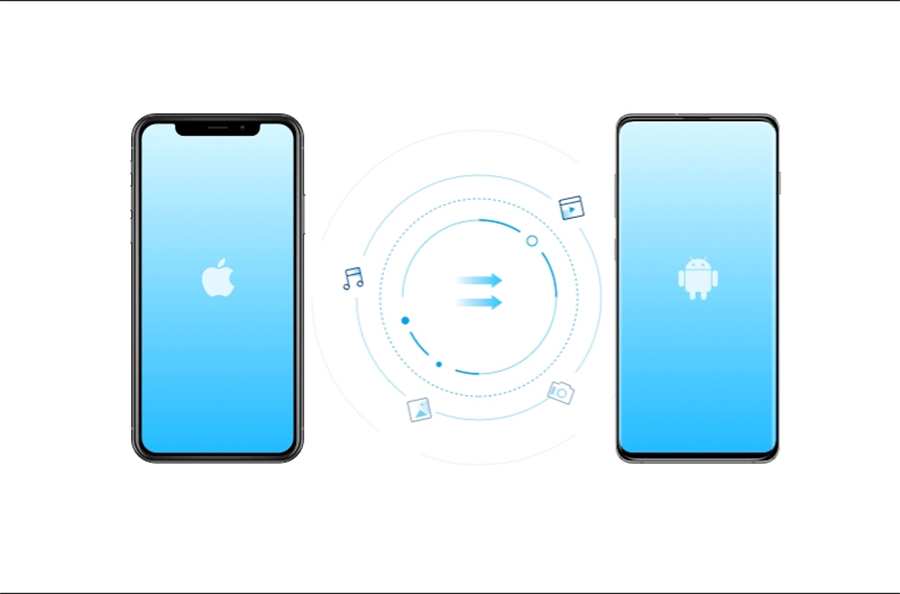
- एन्ड्रोइड फोनमा Contacts एपमा जानुहोस्
- त्यहाँ रहेको गिएर आइकन तथा तिनथोप्ने मेन्यूमा गएर Iport/Export अप्सन छनोट गर्नुहोस्
- त्यहाँ तपाईले दुईवटा अप्सना देख्नुहुनेछ । ती मध्ये Export to .vcf file नामक अप्सनमा क्लिक गर्नुहोस् । यो अप्सन विभिन्न एन्ड्रोइड फोनहरुमा फरक फरक हुनसक्दछ ।
- यसो गर्दा तपाईको एन्ड्रोइड फोनको स्टोरेजमा कन्ट्याक्ट नम्बरहरुको VCF फाइल सिर्जना हुन्छ ।
- यो फाइललाई तपाईले आइट्युन्सको माध्यमबाट वा इमेलबाटै पनि पठाउन सक्नुहुन्छ र आइफोनमा डाउनलोड गर्न सक्नुहुन्छ ।
- आइफोनमा प्राप्त भएको ख्ऋँ फाइल खोल्नुहोस् । त्यसो गर्दा तपाईले Add all contacts भन्ने अप्सन देख्नुहुनेछ । उक्त अप्सनमा ट्याप गर्नुहोस् । तपाईका एन्ड्रोइड फोनका सबै कन्ट्याक्ट नम्बरहरु आइफोनमा देखिनेछन् ।
सिमकार्ड प्रयोग गरी कसरी सार्ने ?
- एन्ड्रोइड फोनमा Contacts एपमा गएर त्यहाँ रहेको गिएर आइकन वा तिनथोप्ने मेन्यूमा ट्याप गर्ने ।
- SIM card contacts भन्ने अप्सनमा ट्याप गर्ने । यदि तपाईको फोनमा दुईवटा सिमकार्ड छन् भने जुन सिमकार्ड तपाईले आइफोनमा प्रयोग गर्दै हुनुहुन्छ त्यसलाई छान्नुहोस् ।
- त्यहाँ रहेको तिनथोप्ले मेन्यूमा ट्याप गरी Import from phone अप्सन छान्नुहोस्
- त्यहाँ कुन कन्ट्याक्ट तपाईले फोनमा सार्न चाहनुहुन्छ भन्ने अप्सन छान्नुपर्ने हुन्छ । तपाईले सबै कन्ट्याक्ट नम्बर एकैपटक वा कतिपय कन्ट्याक्ट नम्बरहरु आफै छान्न पनि सक्नुहुन्छ । त्यसो गरिसकेपछि Done मा ट्याप गर्नुहोस् ।
- यो प्रक्रिया पूरा भैसकेपछि एन्ड्रोइड फोनको सिमकार्ड निकालेर आइफोनमा हाल्नुहोस् ।
- आइफोनमा Settings मा जानुहोस् र Contacts मा ट्याप गर्नुहोस्
- त्यहाँ रहेको Import SIM Contacts अप्सनमा ट्याप गरी प्रक्रिया पूरा हुन्जेल पर्खनुहोस्
- केहीबेरमा तपाईका एन्ड्रोइड फोनका ती सम्पर्क नम्बरहरु आइफोनमा देखिनेछन् ।
एजेन्सीको सहयोगमा

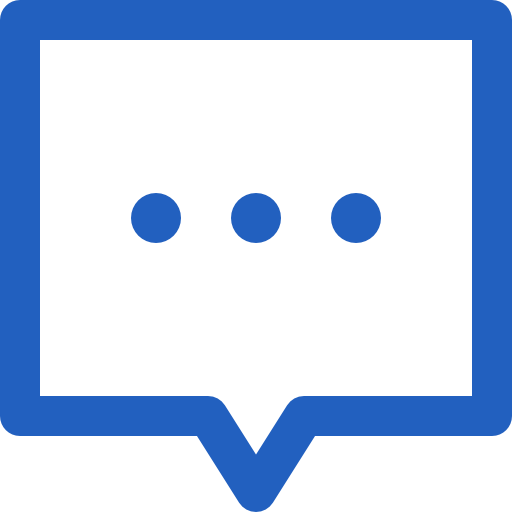

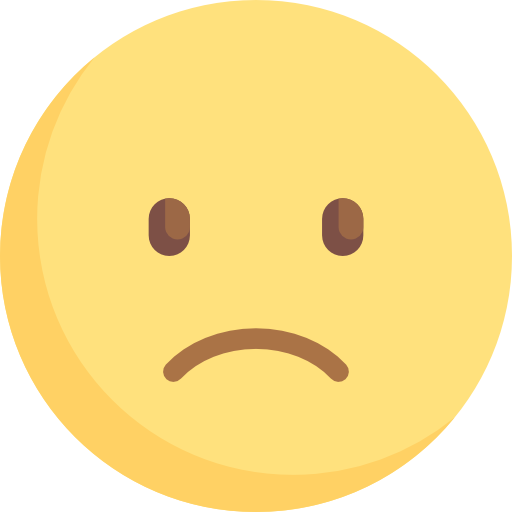
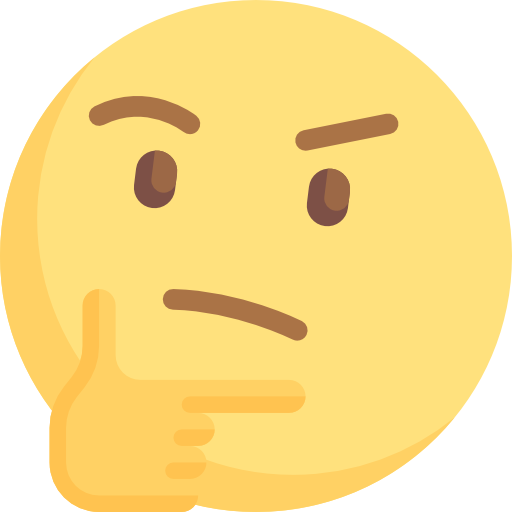

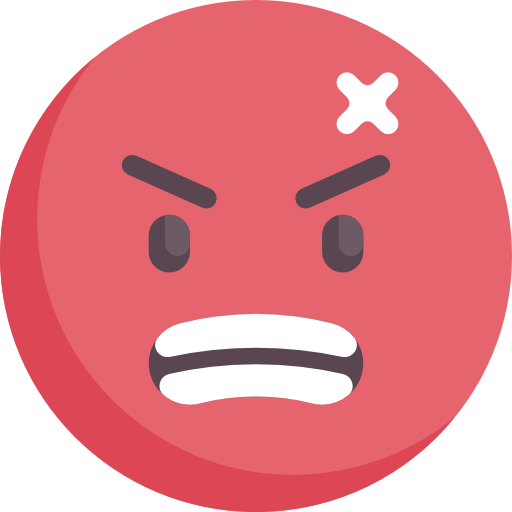




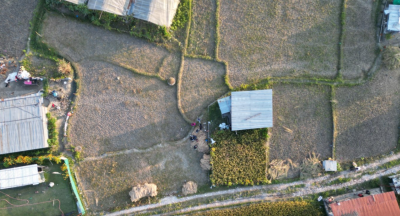


.jpg)









.jpg)















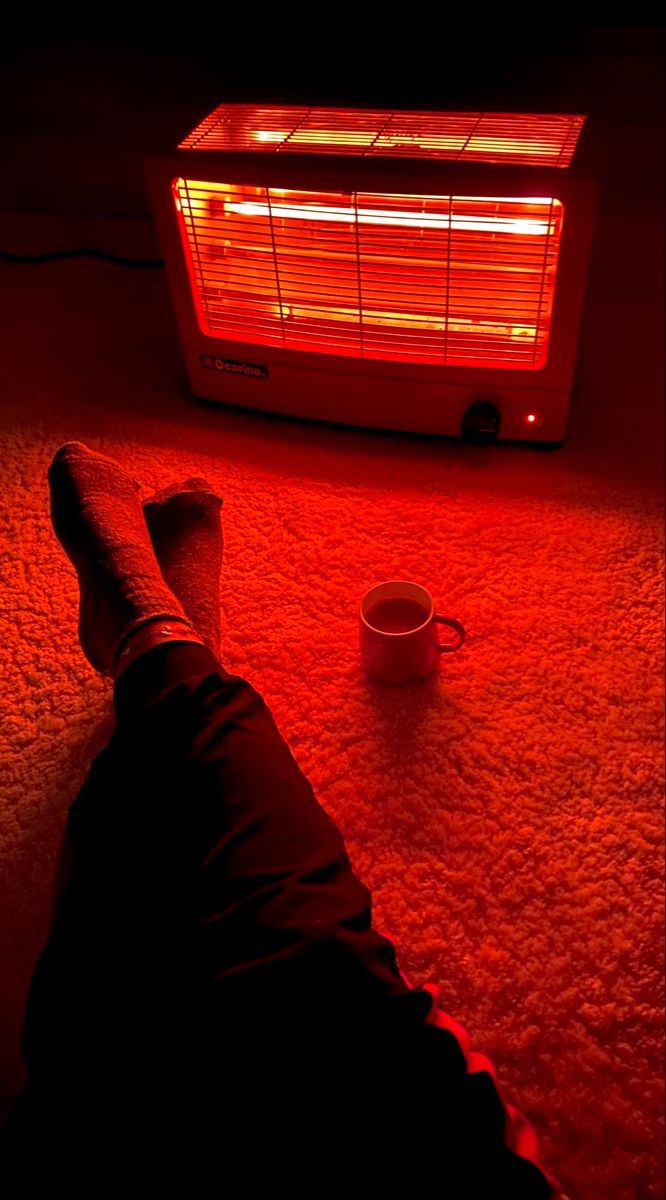



प्रतिक्रिया 4